Информацията на тази страница се отнася за следната версия на Windows и поддържаните устройства:
Windows 11
Устройства с Android
В Microsoft Teams (безплатна версия) в Windows 11 можете да получавате SMS текстови съобщения, когато свързвате вашето устройство с Android чрез Връзка с Windows. Можете бързо и лесно да стигате до нещата, които използвате всеки ден – вашите контакти, SMS текстови съобщения, да създавате връзки "Започване на събрание" за видеочатове и да виждате известия.
Първи стъпки и свързване на телефона ви в Teams
Можете да изпращате SMS текстови съобщения директно от чат в лентата на задачите или от мини прозореца на Teams. Научете как да свържете своя Android в Microsoft Teams (безплатна версия).
Не сте сигурни коя версия на Teams използвате? Ако виждате Чат в Windows 11 от лентата на задачите, значи не сте в най-новата версия на Microsoft Teams (безплатна версия) и Windows 11. Научете повече за това как да актуализирате Teams и Windows и да започнете с мини прозореца на Teams.
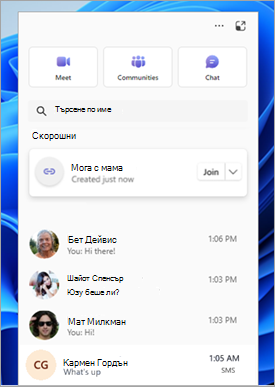
Често задавани въпроси
Какви са изискванията на телефона за получаване на SMS текстови съобщения в Teams с "Връзка с Windows"?
В момента само устройства с Android се поддържат за SMS съобщения в Microsoft Teams (безплатна версия) с Връзка с Windows.
Как да свържа телефона си към Teams?
Можете да намерите подканата да свържете вашия телефон с Android в Microsoft Teams (безплатна версия). За да научите повече, вижте Свързване на вашия Android към Microsoft Teams (безплатна версия).
Ако не виждате подкана да свържете телефона си в Microsoft Teams (безплатна версия), може да се наложи да актуализирате Teams. В Teams изберете Настройки и още > Настройки за Teams , след което погледнете под Версия , за да видите дали имате най-новата версия, или трябва да актуализирате сега.
Защо телефонът ми не се свързва към Teams?
Ако имате проблеми със свързването на вашия телефон, опитайте следното:
-
Проверете дали вашият акаунт в Microsoft е свързан – ще трябва да проверите приложението Връзка с Windows на вашия телефон, за да видите дали вашият акаунт в Microsoft (MSA) е под опцията за свързани акаунти. Първо, сканирайте QR кода отново с телефона си. След това продължете с процеса на свързване, докато не стигнете до края на екрана, където ще видите Управление на свързани акаунти. Проверете акаунта в списъка и се уверете, че е правилен. Ако не виждате вашия акаунт или виждате неправилен акаунт, изтрийте го и опитайте да сдвоите телефона отново от прозореца за чат.
-
Проверете за актуализация на Teams – в Teams изберете Настройки и още > Настройки за Teams , след което потърсете под Версия , за да видите дали имате най-новата версия или трябва да актуализирате сега.
-
Затворете и рестартирайте Teams – затворете и рестартирайте Teams, след което опитайте да сдвоите телефона отново от прозореца за чат.
Защо не мога да видя съобщенията от моята група, съобщенията с обогатен съдържание (RCS) и мултимедийно съдържание?
В момента се поддържат само SMS текстови съобщения. Научете повече за Свързване на вашия Android към Microsoft Teams (безплатна версия).
Мога ли да премахна връзката на телефона от Teams след сдвояването му?
Да, можете да премахнете връзката с Android от Teams по всяко време. Вижте Премахване на връзката на вашия Android с Teams.
Как мога да дам обратна връзка?
Посветили сме се на това да направим вашето изживяване възможно най-добро и искаме да чуем вашето изживяване.
-
В Чат в лентата на задачите отворете Чат в Windows 11

-
В мини прозореца на Teams изберете Какво е новото и още в горната част на прозореца за чат >Обратна връзка.
Сродни теми
Първи стъпки в Microsoft Teams (безплатна версия) в Windows 11
Връзка с телефон помогнете & обучението
Поддържани устройства за работа с приложението „Връзка с телефон“
Свържете се с нас
За допълнителна помощ се свържете с поддръжката или задайте въпрос в общността на Microsoft Teams.










